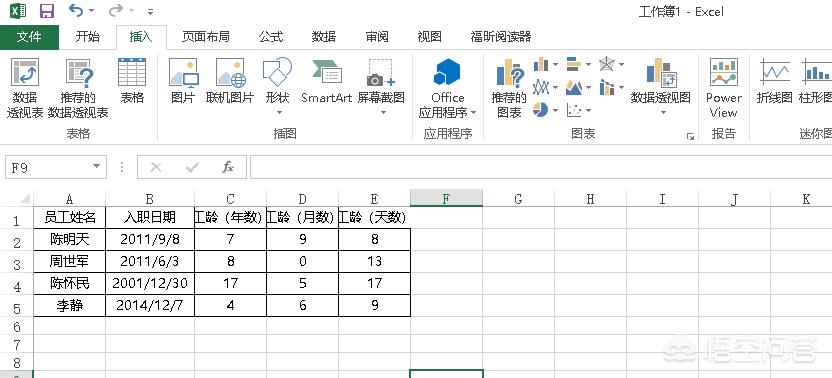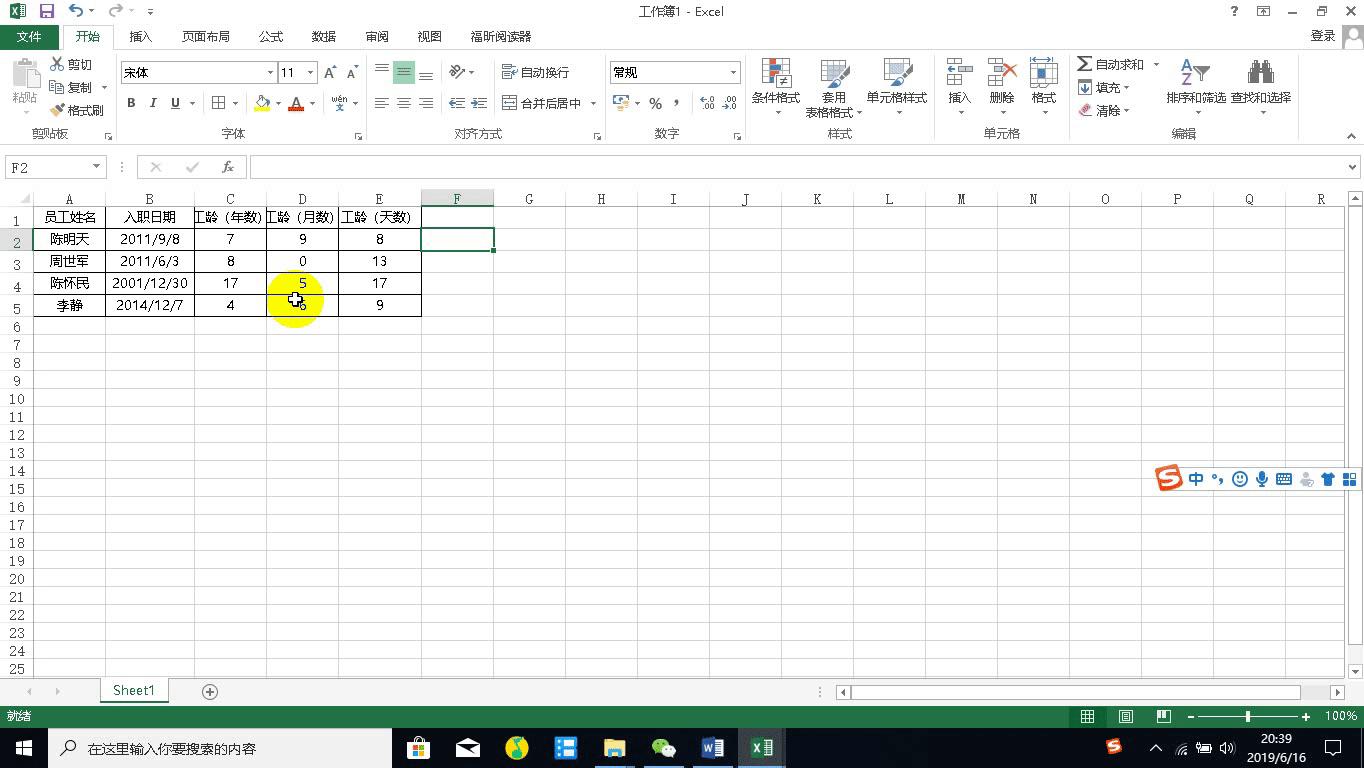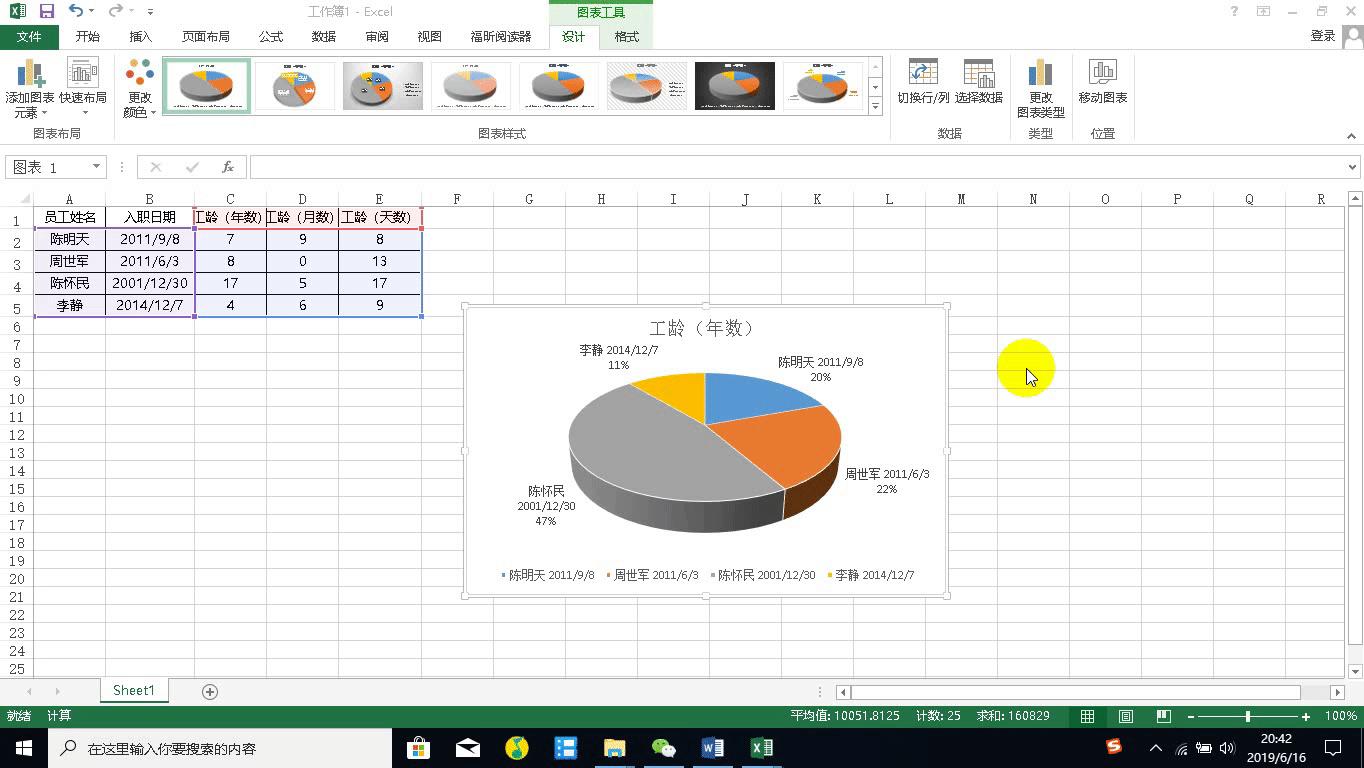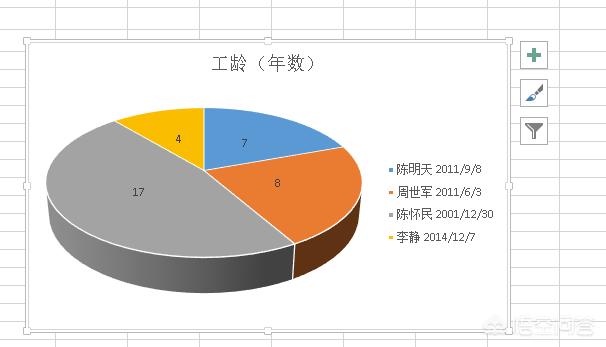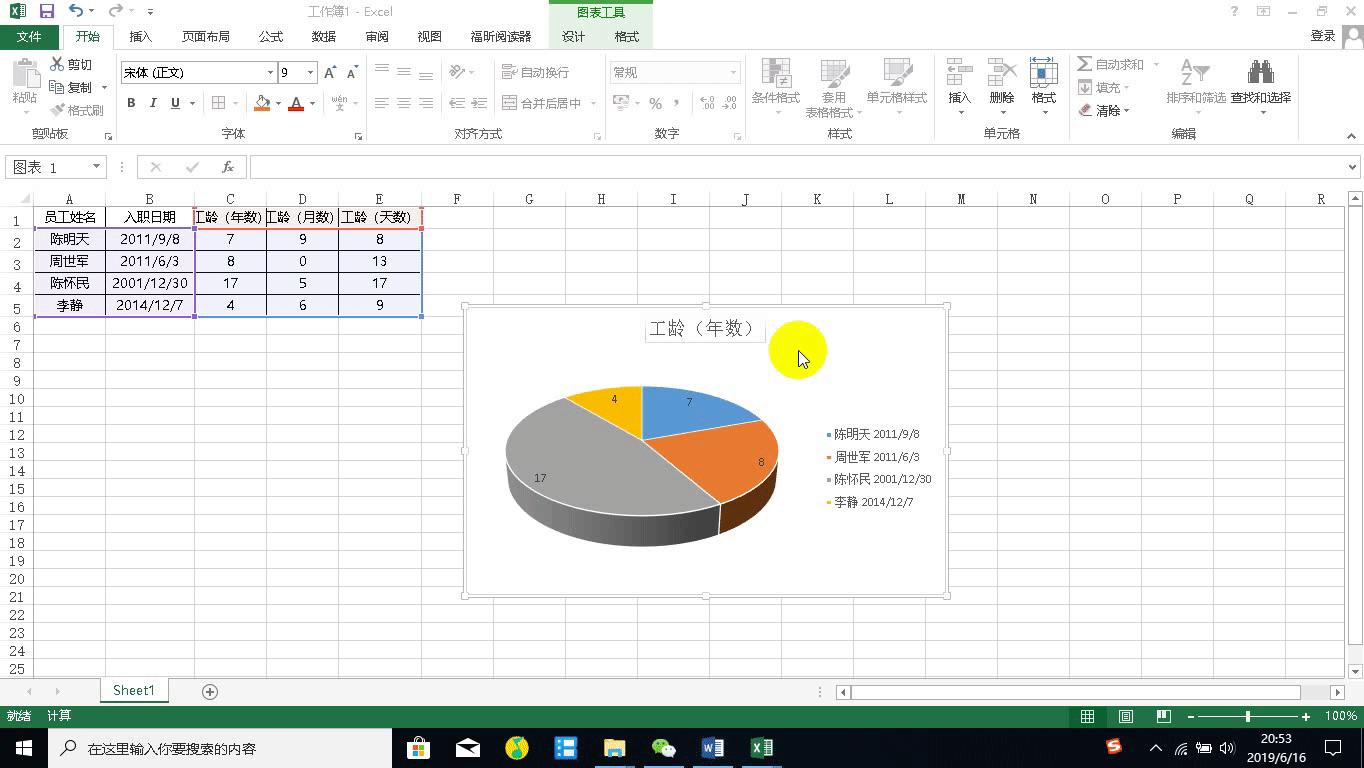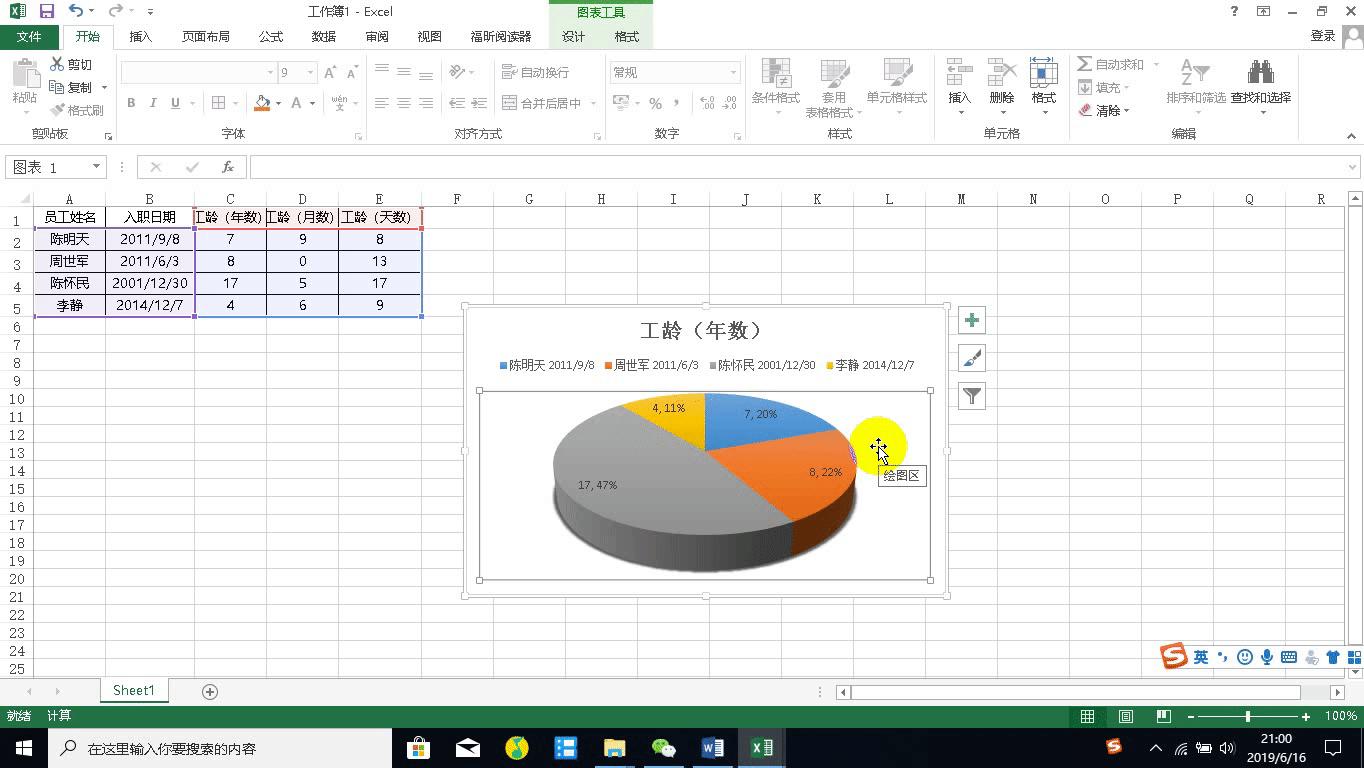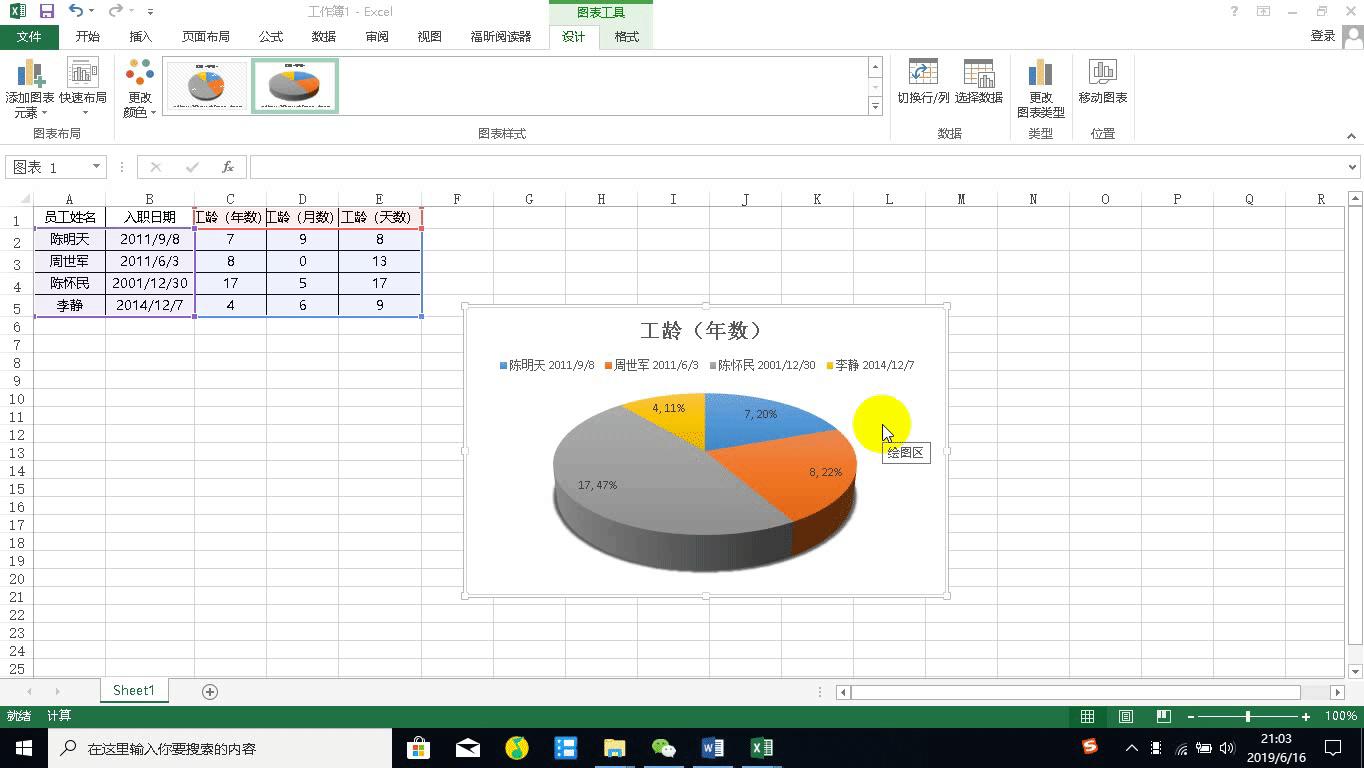excel饼状图的制作方法(一分钟快速将excel表格生成饼状图数据) |
您所在的位置:网站首页 › excel怎么生成表格 › excel饼状图的制作方法(一分钟快速将excel表格生成饼状图数据) |
excel饼状图的制作方法(一分钟快速将excel表格生成饼状图数据)
|
Excel大多数是为我们处理数据的,要想让数据的更直观,我们可以选择插入数据透视表或者图表等方法,接下来给大家分享,如何将Excel数据做成饼状图的。 首先我们打开要处理的数据表格
接着全选表格(按Ctrl A快捷键),点击菜单栏【插入】——【图表】组中——【插入饼图或圆环图】,在下拉选项选择【二维饼图】或者【三维饼图】
我们可以在菜单栏【图表工具】——【设计】栏——【图表样式】中选择自己喜欢的样式
当我们点击饼图是我们发现,有右侧有图表元素、图表样式、图表筛选器三个选项
1.图表元素:添加删除或者更改图表元素(例如:标题、图例、网格线和数据标签)
2.图表样式:设计图表的颜色和配色方案
3.图表筛选器:编辑要在图表上显示哪些数据和名称
当我们双击饼图时,发现还能对图表和文本样式进行设置
以上就是Excel表格数据转化成饼图的方法,您要觉得不错的话,点赞支持下哦,欢迎大家在下方留言交流。 相关文章推荐: Excel中饼状图占比太小显示不出来怎么办?掌握子母饼图技巧让你豁然开朗 |
【本文地址】
今日新闻 |
推荐新闻 |